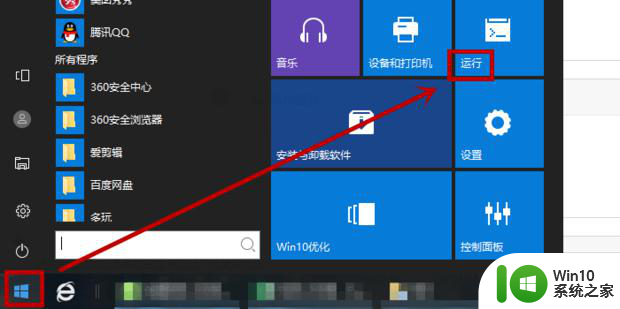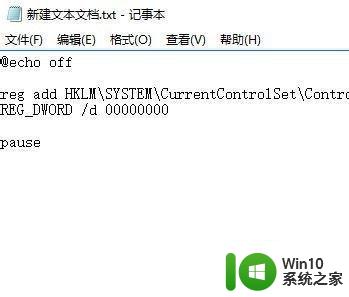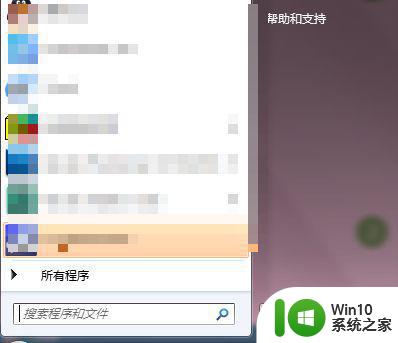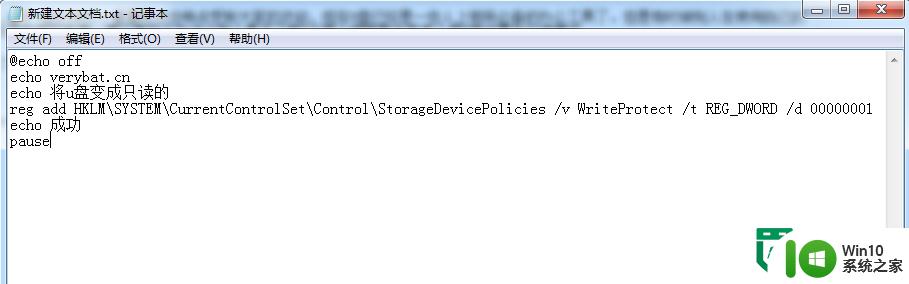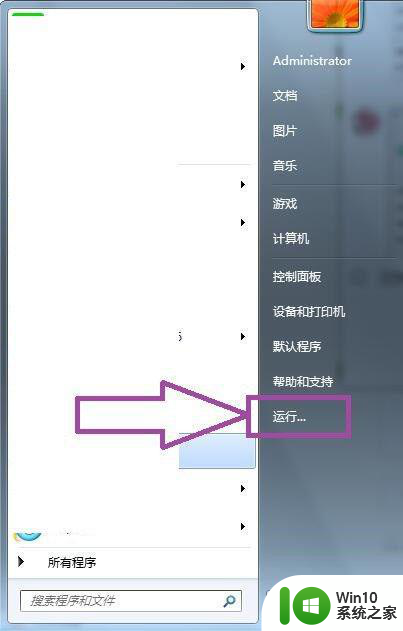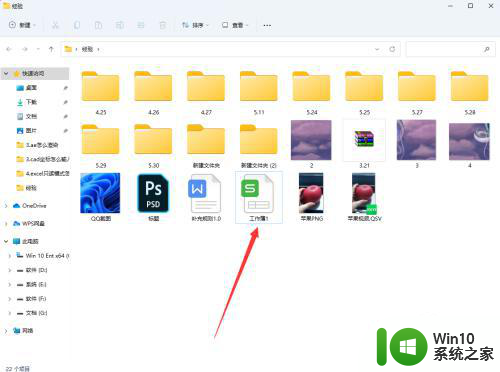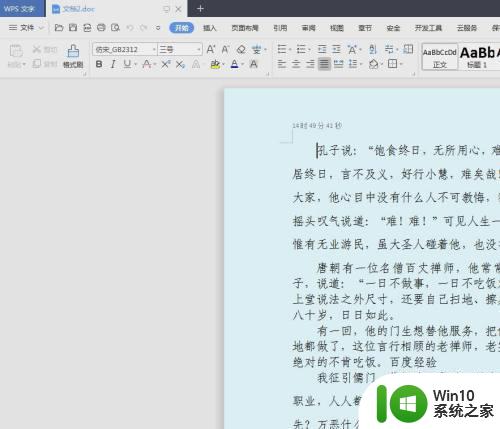如何解除U盘只读模式 U盘只读模式解除方法有哪些
如何解除U盘只读模式,U盘只读模式是指在使用过程中,无法对U盘进行写入或删除文件的操作,这种情况往往给用户带来很大的麻烦,因为无法对U盘进行修改或更新。然而解除U盘只读模式是相对简单的,下面将介绍几种常见的解决方法。 首先,可以尝试检查U盘上的物理开关,确保其处于可写状态。其次可以通过更改U盘的属性来解除只读模式。在Windows系统中,右键点击U盘图标,选择“属性”,然后取消勾选“只读”选项。此外也可以通过使用命令行工具来解除只读模式,输入“diskpart”命令,然后选择对应的磁盘,将其属性设置为“可写”。 总之,解除U盘只读模式有多种方法可供选择,用户可以根据具体情况选择合适的方式进行操作。
具体方法:
1、首先新建一个文本文档,打开新建文本文档,将下面代码复制进去:
@echo off
reg add HKLMSYSTEMCurrentControlSetControlStorageDevicePolicies /v WriteProtect /t REG_DWORD /d 00000000
pause
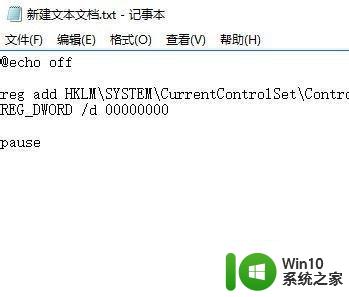
2、点击记事本的“文件—另存为”,选择保存类型变成“所有文件(*.*)”,文件名随便输入一个,比如取消只读U盘.bat,注意后缀名一定要是.bat
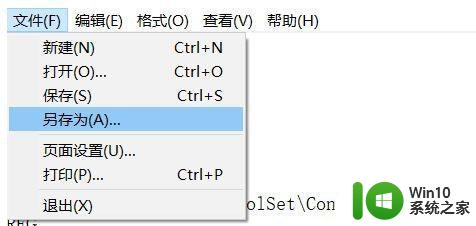
3、右键单击 取消只读U盘.bat文件,选择“以管理员身份运行”,根据提示操作即可。
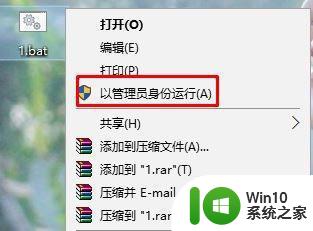
4、也可以通过关闭写保护来允许写操作。在开始旁边的搜索框输入“cmd”,打开命令行提示符框,右键管理员权限运行。

5、输入以下命令添加注册表信息:reg add HKLMSYSTEMCurrentControlSetControlStorageDevicePolicies /v WriteProtect /t REG_DWORD /d 00000000,然后回车即可。
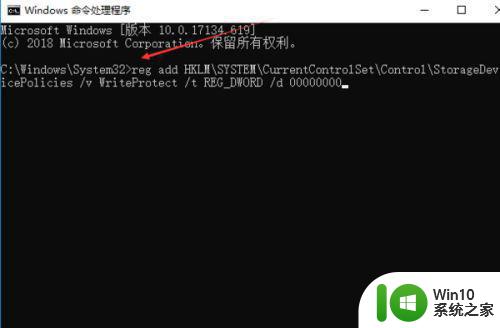
6、如果想再次保护U盘不被写入,可以执行下面的命令reg add HKLMSYSTEMCurrentControlSetControlStorageDevicePolicies /v WriteProtect /t REG_DWORD /d 00000001。
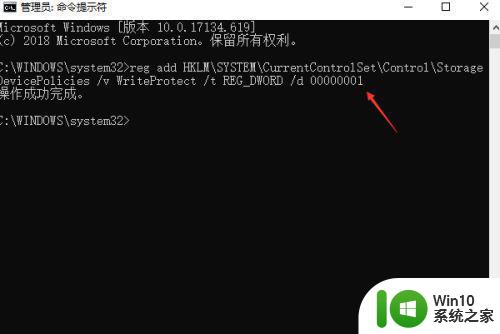
以上就是如何解除U盘只读模式的全部内容,如果出现此类情况,您可以根据本文提供的操作步骤进行解决,操作简单、快速,一步到位。